こんにちは!サンワーク本店です。
サンワークではプリント加工を行っていることをご存じでしょうか!
ネーム刺繍やロゴ刺繍等はご利用いただいた事がある方もいらっしゃると思います。
プリント加工は刺繍が出来ない素材の商品にも加工が出来ることが多く、仲間や会社の制服としてオリジナルの商品を作れるのが魅力のサービスになります♪
プリントサービスがパワーアップしましたので、どどーんと紹介しちゃいます!!
Contents
プリントサービス
当店では「1色プリント加工」と「フルカラープリント」の2種類あります。
1色プリント(カッティングプリント)
1色プリント加工は専用の機械で1枚のカラーカッティングシートを切り抜き、熱で圧着するプリントです。
1色しか使っていないロゴやスタッフ服等にお勧め!

・ゴールドやシルバー、反射など特殊な色の表現が可能
・当店指定書体のみ対応
・複雑な文字や細かなデザインはカットが出来ない為不可能
こちらは色のついたカッティングシートを使用し圧着させるため、反射などの特殊な加工も可能になっています。
ただ、カッティング(切り取り)を機械が行ってくれますが、切り取ったカッティングシートは手作業で抜き取らないとならない為、あまりにカッティングが細かいデザインや文字の大きさになると上手く切れず、はがす際に回りを巻き込んでしまったり、そもそも剥がせなかったりします。
ですので、シンプルかつあまり細かくないデザインにお勧め!
フルカラープリント(DTFプリント)
様々な色を使い複雑なデザインのものにお勧め!企業ロゴにも対応できます!

フルカラープリントはフィルムにデータを出力し、商材に印刷するための転写シートを作成し熱で圧着しプリントします。
こちらは写真や複雑なデザインのものにも対応可能なプリント加工になります!
・複数カラーのデザイン、イラストや写真もプリントが可能
・ゴールド、シルバー、反射の特殊色は表現が不可能
ざっと紹介するとこのような違いがあります。
今回は新しく導入した「フルカラープリント」について詳しく紹介していきます!!
紹介するにあたって、私もフルカラープリントについて知らなければ・・・!と思い
一から注文をしてオリジナル商品を作ってみました!
使用する服・ロゴの紹介
今回フルカラープリントを行う服とロゴデザインを紹介!
使用するのはこちらの白いポロシャツ。

続いてロゴはこちら!
太陽とサンワークをかけた当店オリジナルデザインです。

いつもは黄色の単色ロゴですが、今回はフルカラープリントなのでカラフルバージョンにしてみました!今回はこちらのカラフルバージョンを使っていきます!

こちらのロゴを左胸にプリントしていきます♪
注文方法
ここからは注文の流れを説明していきます。
PC・SPともに大きく変わりは無いので、今回はPC画面で行っていきます。
プリントのみの場合
まず、フルカラープリントは2パターンの注文方法がございます。
1.プリントのみの場合(プリントしたい商品を選んでプリント注文を行う)
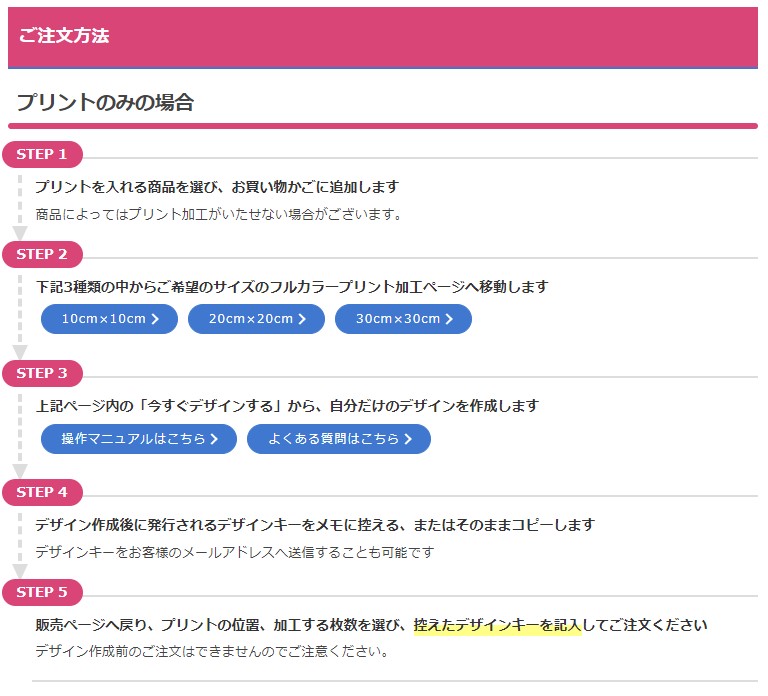
Tシャツセットの場合
2.Tシャツセットの場合(プリント加工代とTシャツがセット)
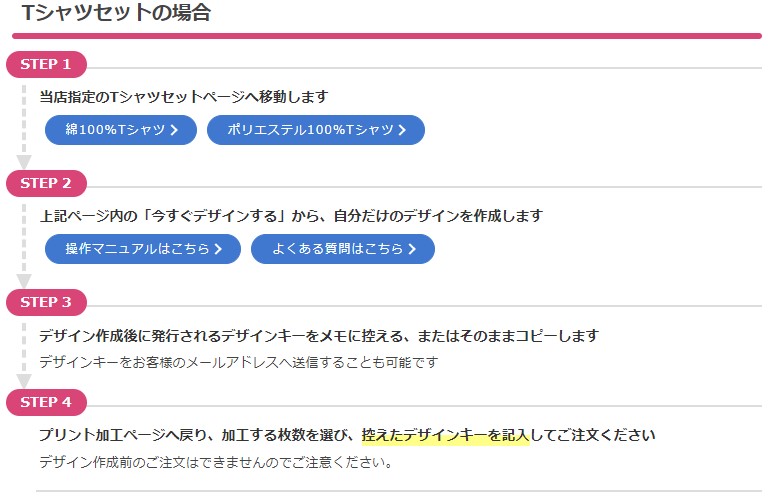
ちなみに・・・
※当店では持ち込みの加工は行っておりませんのでご注意ください!
今回は「1」のプリントのみの場合で行います!
商品を選ぶ
なので、まずはプリントしたい商品を選んでいきます。
プリント加工できるかどうかは商品ページの下、買い物カゴ前にこのような表示があるので確認してください!
出来ない場合は赤い×が付いていますのでわかりやすいと思います。
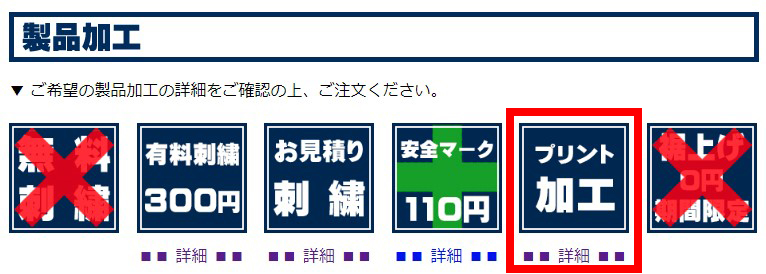
お店の中から好きな商品を選んでカートに入れます。
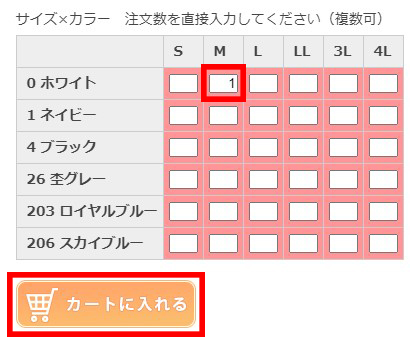
加工サイズを決める
次にどのサイズで加工を行うか決めます!
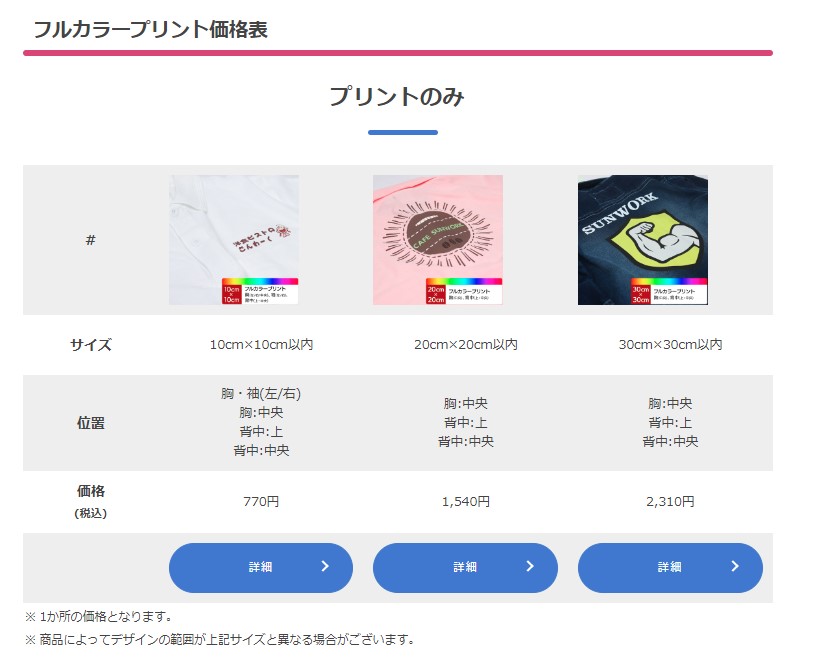
今回は左胸に加工してもらいたいので一番小さい10cm×10cm以内を選択します!
クリックすると加工ページに飛びます、ページ内にこのような画像や
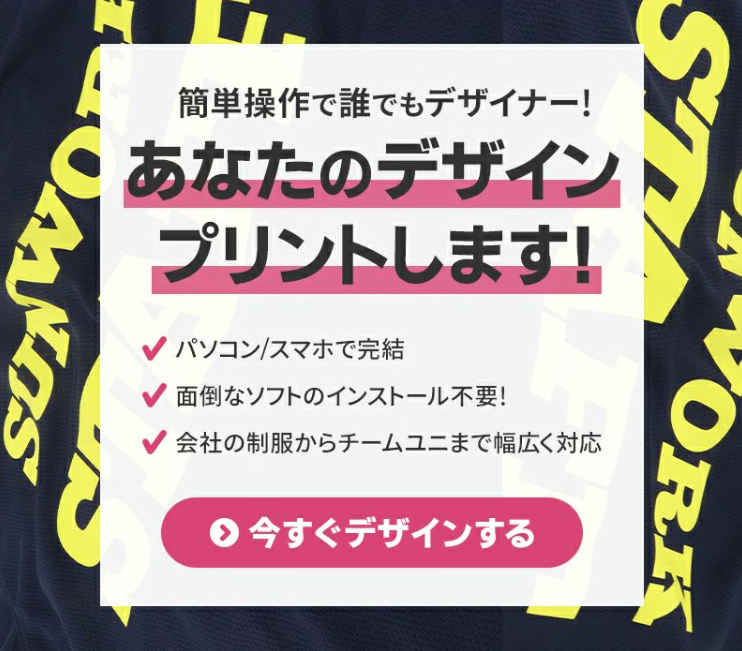
このようなボタンがあり
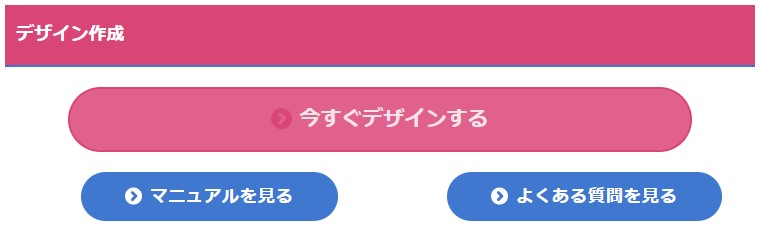
どちらでも大丈夫ですので、「今すぐデザインする」をクリックしてください!
デザインキーを作成する
するとデザインシミュレーターが起動します。
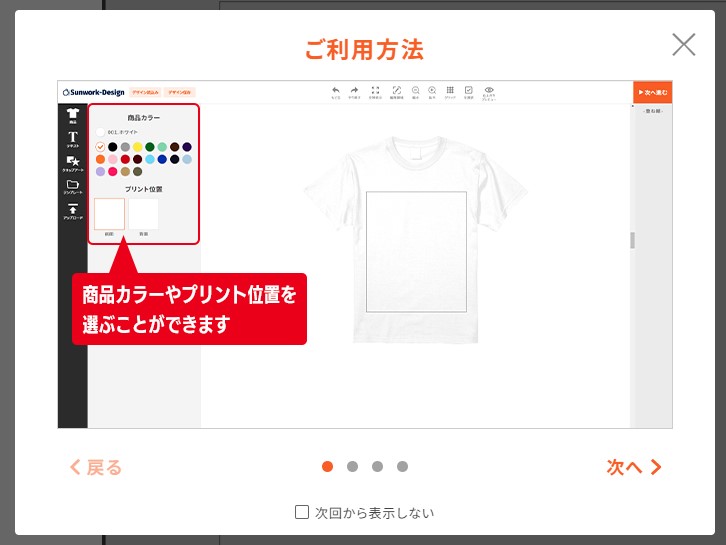
最初に使い方の説明がありますので、こちらを読んでから作成をお願いします!
今回はプリントしたいデータがありますので左側にあります「アップロード」のボタンを押してデータを選択もしくはドロップします。
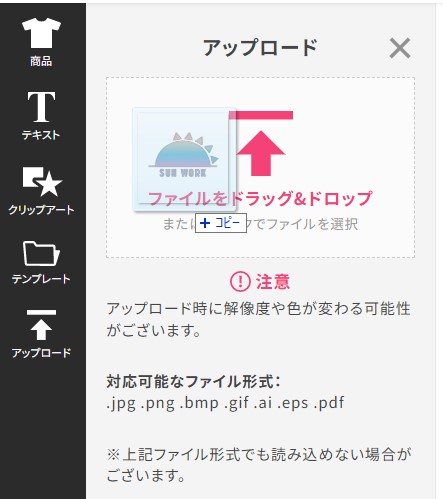

画像サイズが小さいと画質が少し悪くなるので、データは大き目のほうがお勧めです!
お手持ちの画像データを使用する際に一番気を付けていただきたいのが、透過データかどうか、ということです。

リンゴだけプリントしたいのに、下地の色までプリントされちゃった・・・。とならないように、下地はなく、プリントしたい柄や文字だけのデータをご準備ください(PNGデータ)。
あえて背景付けている場合は関係ないので気にしなくてOKです🙆♀️
青色の服に青色の下地が含まれる画像データなら大丈夫か、とは思わないように!
データの色と服の色味が全く一緒とは限りません!同じ青でも色味が違う青がプリントされてしまうかもしれません!
選んだ商品と近い色を選択するとプリント加工した時のイメージが出来るのでおすすめです!今回は白いポロシャツなのでホワイトを選択しました!
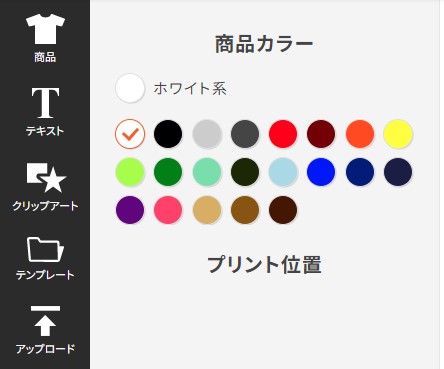
大丈夫そうだなと思ったら、右上の次へ進むをクリック!
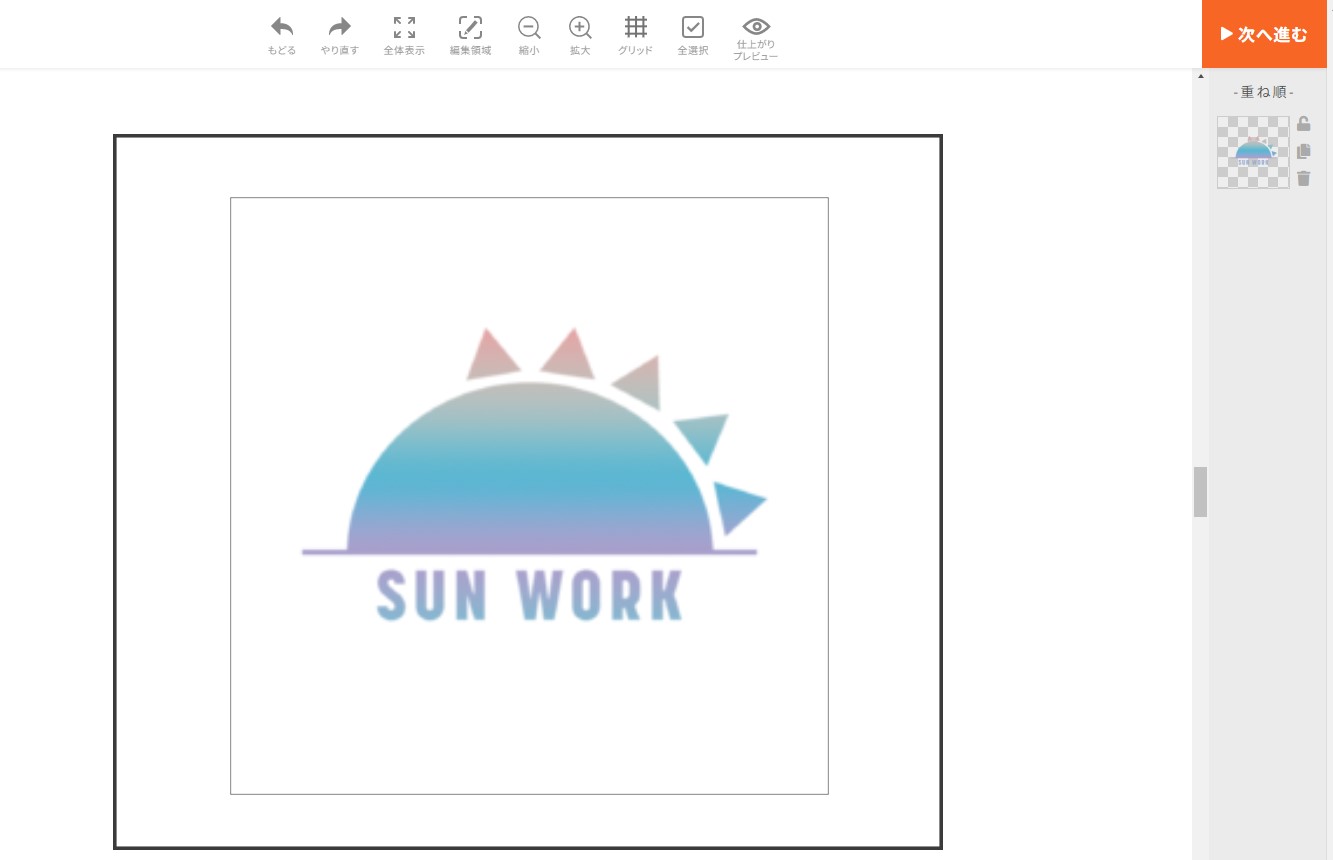
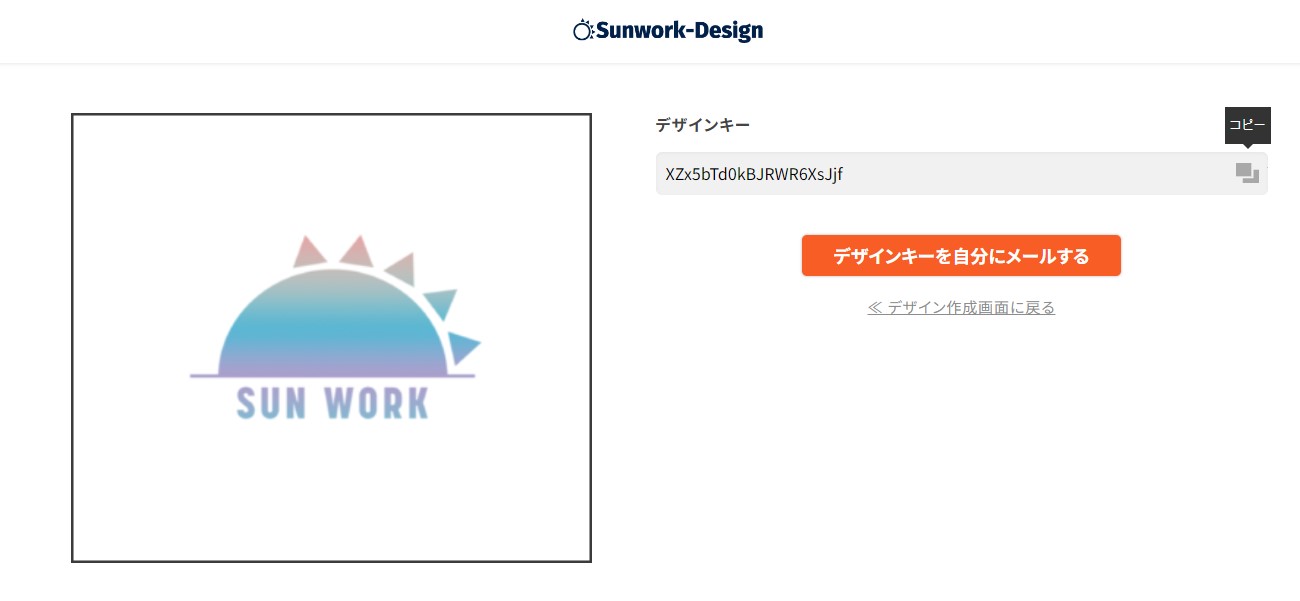
出来たらデザインキーが発行されるのでこちらをコピーしてプリント加工ページにのデザインキー欄に貼り付けます。
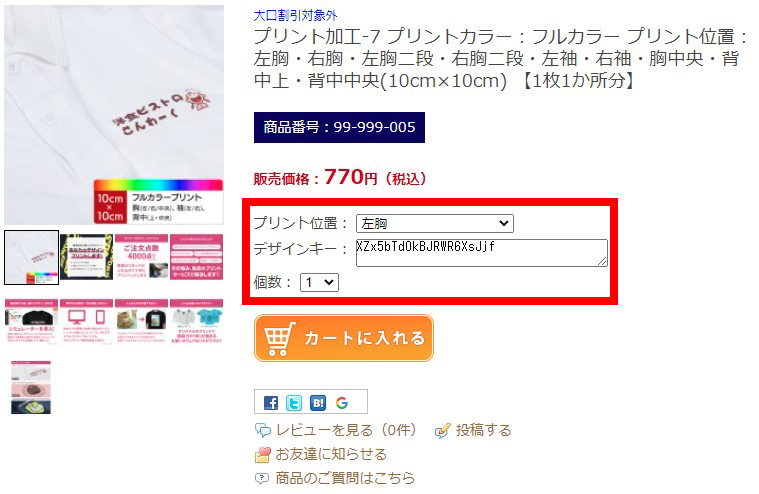
プリント加工位置も忘れずに選択してくださいね♪
そうしたらカートに入れるボタンを押して、商品とプリント加工の2つが入っている事を確認して完了となります!
2か所プリントしたい場合
左胸と背中の2か所プリント加工をしたい場合、それぞれカートに入れてもらえれば大丈夫です!
つまり・・・
加工したい商品 ポロシャツ×1
加工位置:左胸 10cm×10cm以内のプリント加工商品×1
加工位置:背中上 20cm×20cm以内のプリント加工商品×1
————————————————–
計3点
以上3点がカートに入っていることを確認して注文を行ってください!
※デザインキーはそれぞれのサイズでそれぞれのデザインキーを作成し入力をしてください!使いまわしはできません!
プリント加工位置一覧

作業服は「6か所」、Tシャツやポロシャツは胸中央も可能なので「7か所」加工可能です!
エプロンもプリントできますが、右上・左上・右下・左下・中央の「5か所」になります。
どこに入れるか、どれくらいのサイズで入れるのか、予めお手元にある近いアイテムで確認しとくと楽ですよ!
~プリント加工の裏側~
で、ここからは通常お客様には見せることのないプリント加工が完了するまでの流れになります。
データを確認
お客様の注文からデザインキーを検索し、データを確認します。
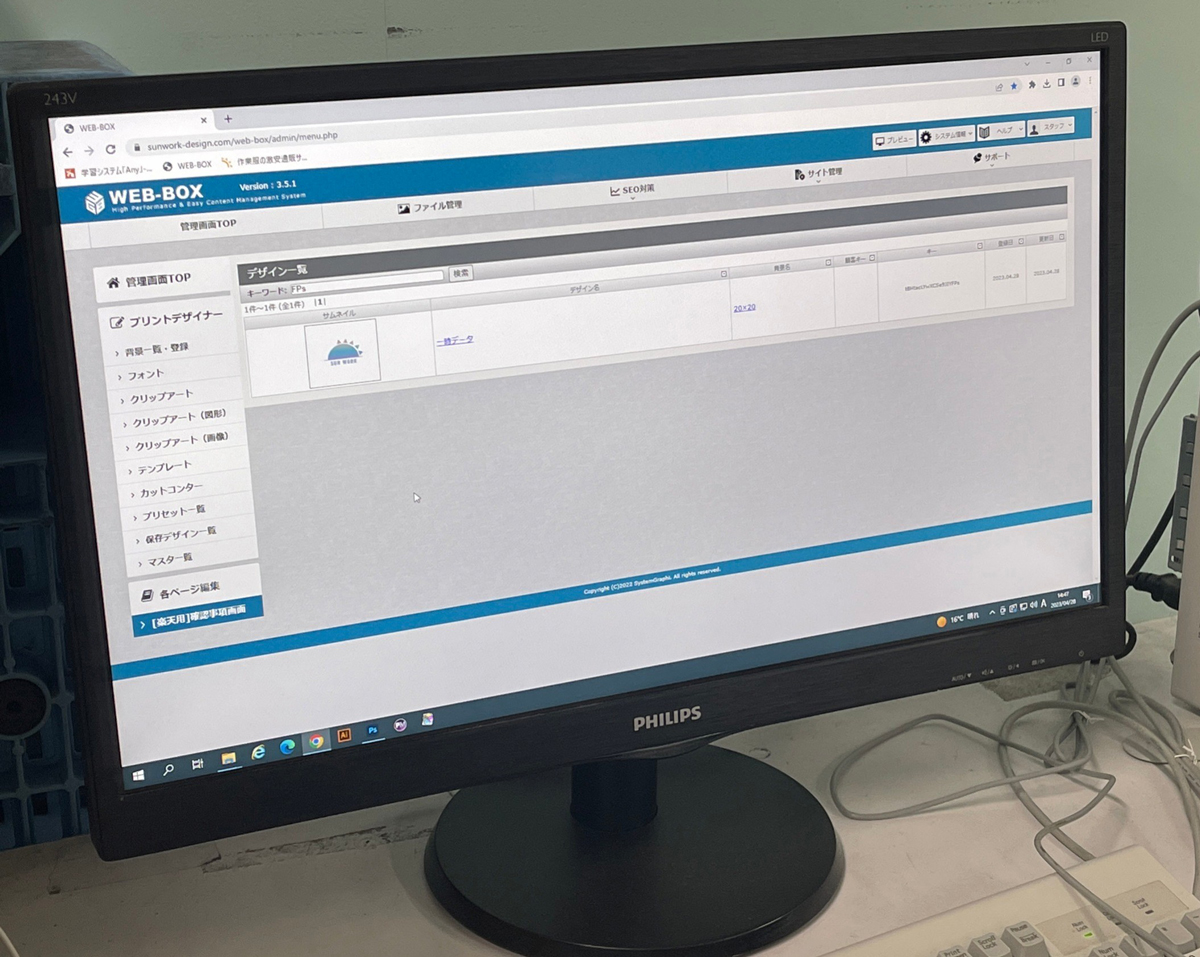

今回は左胸と背中上にプリントを行うのでそれぞれのデータを確認し、印刷の準備をします。

左が10cm×10cm以内のデータで右側の少し大きいものが20cm×20cm以内のデータになります。
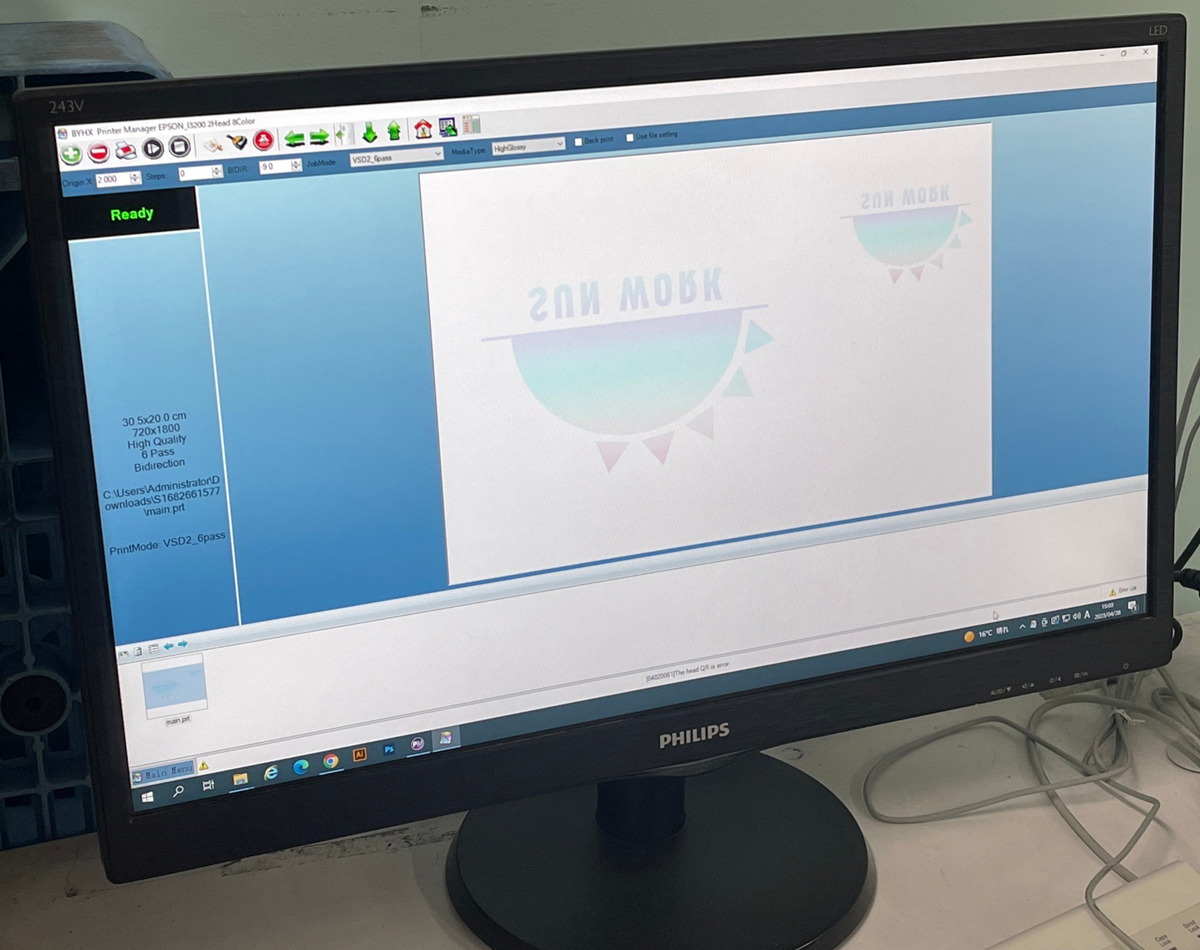
印刷プレビューを確認し、いざ印刷!!!
シートにプリント
特殊な機械でシートにプリントしていきます。

プリントが完了したら温めてある板の上でしばらく置きます。

その後、プリントの表面に特殊な粉をかけ、余分についた分を機械で叩き落とします。
そのままオーブンのような熱さのベルトコンベヤーでプリント自体を固めていきます!

完成したのがこちら!

データの時より少し色味が薄い気がしますが、使用している色によってしっかり濃く出るものと、今回のようにパステルカラーに近い色だと少し薄くなるものがあります。
全然違うじゃないか!とはならないようにこちらでも確認してから行っておりますので、安心してご注文ください!
プリント圧着
出来上がったプリントシートをどこの位置に付けるのか確認します。

背中上は衿から10cm、背中中央は衿から15cmのところに付けていきます。
上と中央で5cmしか変わらないの?と思いますよね、私も疑問に思い聞いてみたら
「この5cmが結構大きく、見た目に影響するんだ。」と言っていました。
場所を決めたらチャコペンで印をつけて、150℃に温めたプレス機で圧着していきます!!
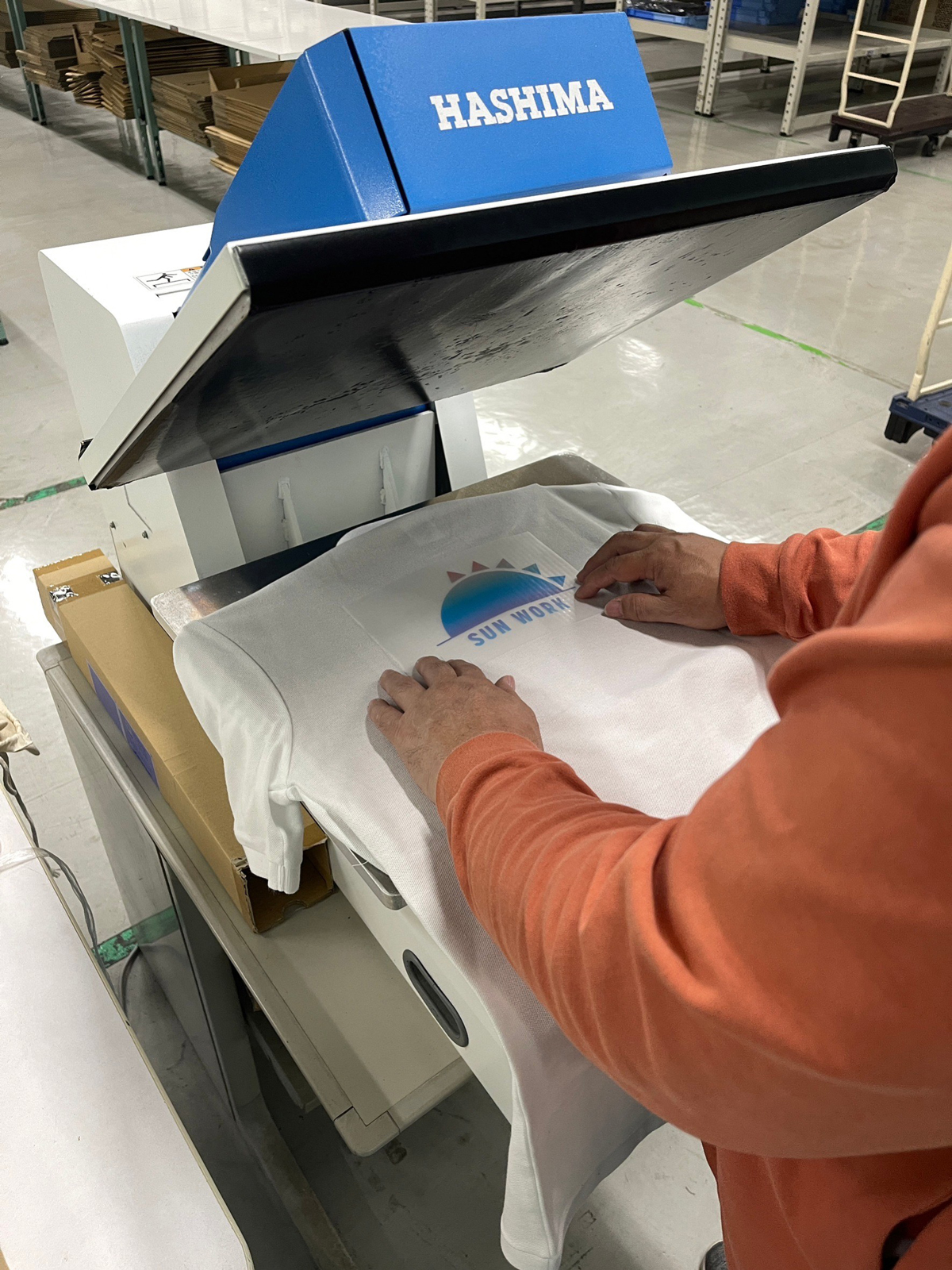
ブシーッッと挟んで
冷たい板に冷やすとフィルムがきれいに取れます!
おまけにもう一回プレスして、確実にプリントを固定します!

同じ工程を左胸にも行い・・・

完成です!!!!
~完成~
出来たのが、こちら!!!


いい感じでは・・・・???いい感じでないと困りますが・・・笑
アップで見るとこんな感じ。

かわいい!!グラデーションもきちんと表現出来ていますね~!
プリントシート単体で見たときは薄く感じましたが、付けた後は全くそんな感じがしません。
企業ロゴだけでなく、イベントTシャツやスポーツクラブのオリジナルTシャツも作れちゃうので仲間で製作したり、誕生日プレゼントに写真をプリントしてもOK!
チームTシャツはこんな感じ

写真だとこんな感じ
 毛の流れもわかるくらいめちゃめちゃきれいにプリントできますよ~♪
毛の流れもわかるくらいめちゃめちゃきれいにプリントできますよ~♪
ぜひ、あなただけのオーダーメイド商品を作ってみてください!!
まとめ
いかがでしたでしょうか!
1枚作るのにも結構時間と手間が掛かっているんだと今回初めて知りました・・・。
いいきっかけをありがとうございます。
注文方法はWEB上で簡単にでき、1枚から注文可能ですので気軽に注文してください!!
では次回の記事もお楽しみに~!!!
























